
سيحافظ هذا البرنامج على تشغيل برامج التشغيل الخاصة بك ، وبالتالي يحميك من أخطاء الكمبيوتر الشائعة وفشل الأجهزة. تحقق من جميع برامج التشغيل الخاصة بك الآن في 3 خطوات سهلة:
- تنزيل DriverFix (ملف تنزيل تم التحقق منه).
- انقر ابدأ المسح للعثور على جميع السائقين الإشكاليين.
- انقر تحديث برامج التشغيل للحصول على إصدارات جديدة وتجنب أعطال النظام.
- تم تنزيل DriverFix بواسطة 0 القراء هذا الشهر.
على الرغم من كل الأشياء اللطيفة التي تمثلها أجهزة Surface Pro ، فإن إحدى المشكلات المزعجة التي اشتكى الكثيرون منها مع الجهاز هي مشكلة الشاشة تتحول إلى اللون الأصفر. ومع ذلك ، فإن تحول شاشة Surface إلى اللون الأصفر ليس خطأً بالضبط بالنظر إلى أن هذا ليس نتيجة خطأ في الجهاز.
بدلاً من ذلك ، فهو من أصل برمجي ، وميزة تصميم متعمدة في ذلك للسماح بتجربة قراءة مريحة. بمعنى آخر ، تم تصميم الميزة لضمان تقليل الضغط على العينين عند قراءة الشاشة.
ومع ذلك ، هناك دائمًا من يفضلون اللون الأزرق الأصلي للشاشة بدلاً من اللون الأصفر الباهت ، والشيء الجيد هنا هو أن هذا يمكن تحقيقه إلى حد كبير.
حلول لإصلاح مشاكل الشاشة الصفراء على أجهزة Surface
1. قم بإيقاف تشغيل مرشح الضوء الأزرق المدمج
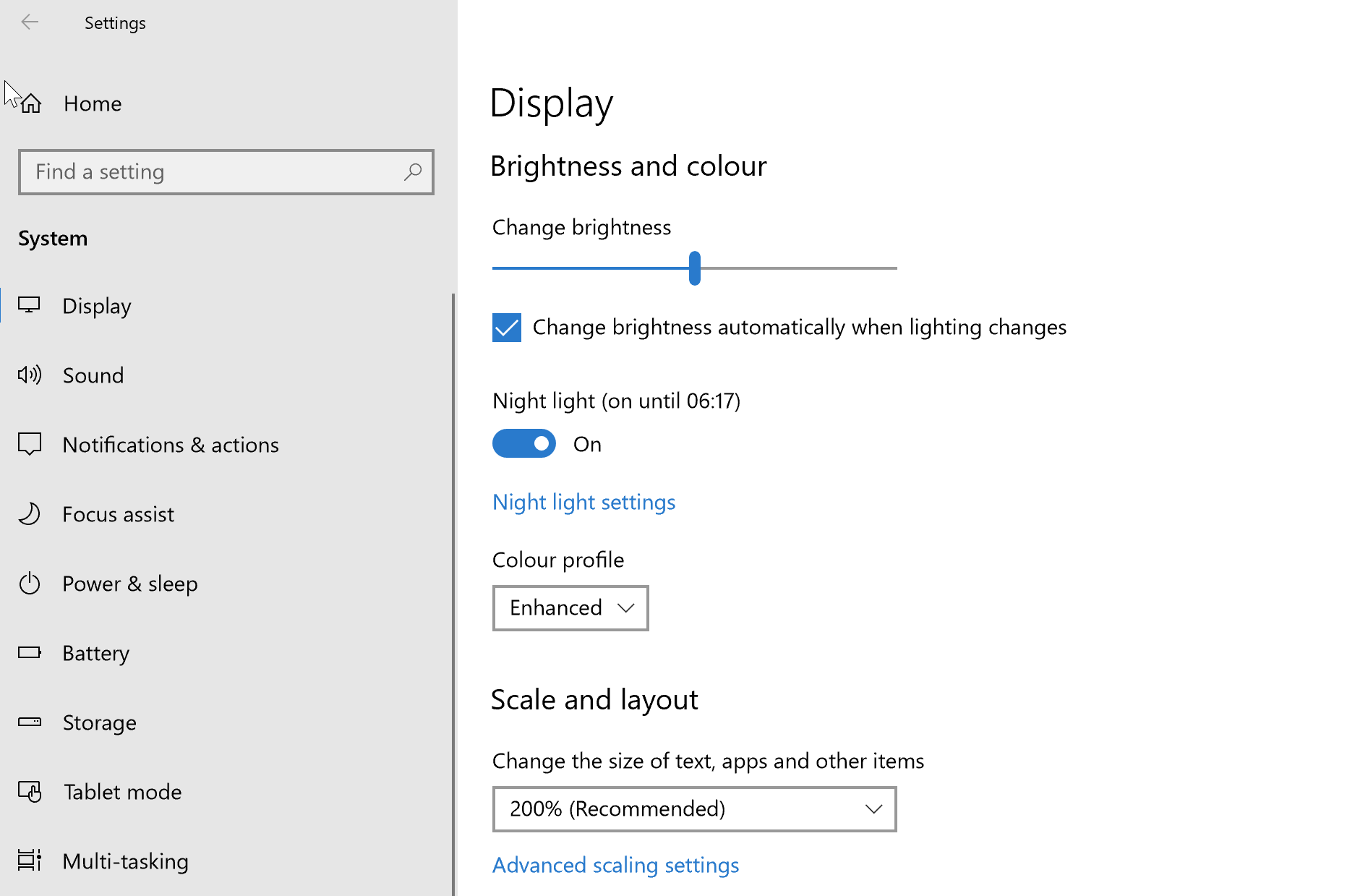
تصادف أن تكون هذه ميزة متكاملة لنظام التشغيل Windows 10 وهي موجودة بالفعل للمساعدة في قراءة خالية من الإجهاد. هذا مرة أخرى يتم تحقيقه عن طريق قطع الضوء الأزرق وفقًا لنتائج بحث حديثة وجدت أن الضوء الأزرق ضار ويضر في الواقع بالنوم الجيد ليلاً.
ومع ذلك ، إذا كنت لا تزال عازمًا على التخلص من الصبغة الصفراء ، فإليك الخطوات.
- انقر فوق بداية > إعدادات > نظام.
- يختار عرض من الخيارات الموجودة على اليسار.
- تحقق لمعرفة ما إذا كان ضوء الليل تم تعيينه على على وضع.
- تبديل ضوء الليل الى عن وضع.
- سيضمن ذلك حصولك على الشاشة وفقًا لإعدادات المصنع.
ومع ذلك ، لا يزال من المستحسن الاحتفاظ بها ضوء الليل مضاء لضمان تقليل الضغط على عينيك. يمكنك النقر فوق إعداد الإضاءة الليلية لضبط الميزة حسب رغبتك ، مثل ضبط ملف درجة حرارة اللون في الليل شريط التمرير إلى اليسار للسماح بتلوين أصفر أقل وضوحًا.
ال إعداد الإضاءة الليلية في غضون ذلك ، من المقرر أن يتم ضبط توقيت غروب الشمس وشروقها تلقائيًا في منطقتك على الرغم من أنه يمكنك أيضًا تعيين ساعاتك يدويًا إذا كنت تفضل ذلك.
2. التراجع عن عمليات تثبيت البرامج الجديدة
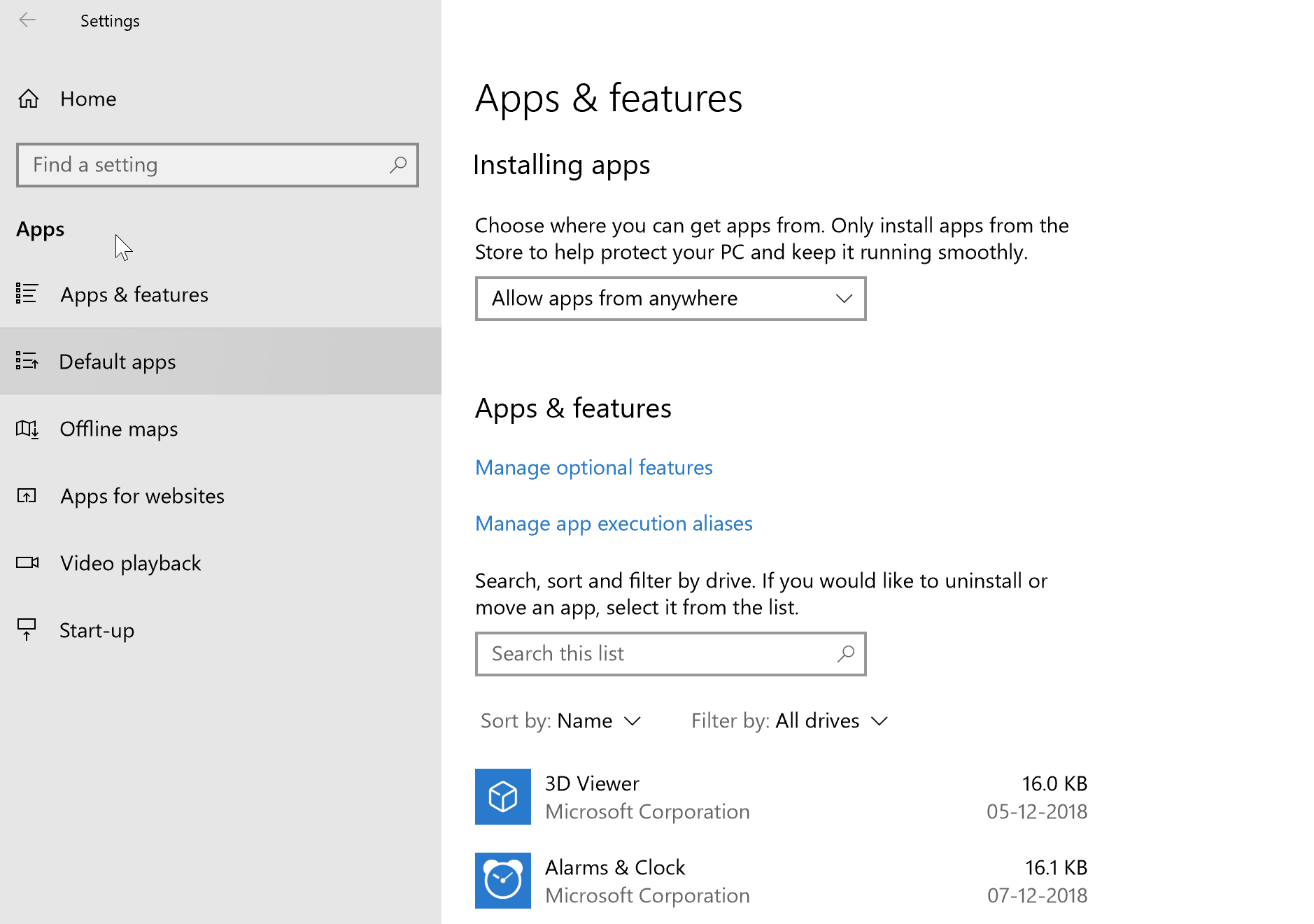
تحقق لمعرفة ما إذا كنت قد قمت بتثبيت أي برنامج جديد في الماضي القريب. هذا صحيح بشكل خاص إذا بدأت في رؤية شاشة Surface لتبدأ في التحول إلى اللون الأصفر مؤخرًا فقط. على وجه الخصوص ، تأتي برامج القراءة أو القارئ الإلكتروني مع وضع قراءة خاص حيث يضيء الضوء الأزرق الضار يتم إيقاف تشغيله مع ترك اللون الأصفر منتشرًا ، مما يجعل الشاشة مائلة للصفرة لون.
إذا كانت هذه هي الحالة ، فتحقق من إعدادات البرنامج المحددة لمعرفة ما إذا كانت هناك طريقة يمكنك من خلالها تعطيل الضوء الأصفر. أو ، كسيناريو أسوأ الحالات ، قد تضطر إلى إلغاء تثبيت البرنامج نفسه إذا كانت رغبتك في تعطيل الضوء الأصفر أكبر من الحاجة إلى وجود البرنامج في المقام الأول.
لإلغاء التثبيت ، إليك الخطوات:
- انقر فوق بداية > إعدادات > تطبيقات
- حدد التطبيق المعين وانقر فوق الغاء التثبيت.
- اتبع التعليمات التي تظهر على الشاشة.
- ذات صلة: كيفية تقليل إجهاد العين عند استخدام جهاز كمبيوتر يعمل بنظام Windows 10
3. قم بإنشاء ملف تعريف لون جديد
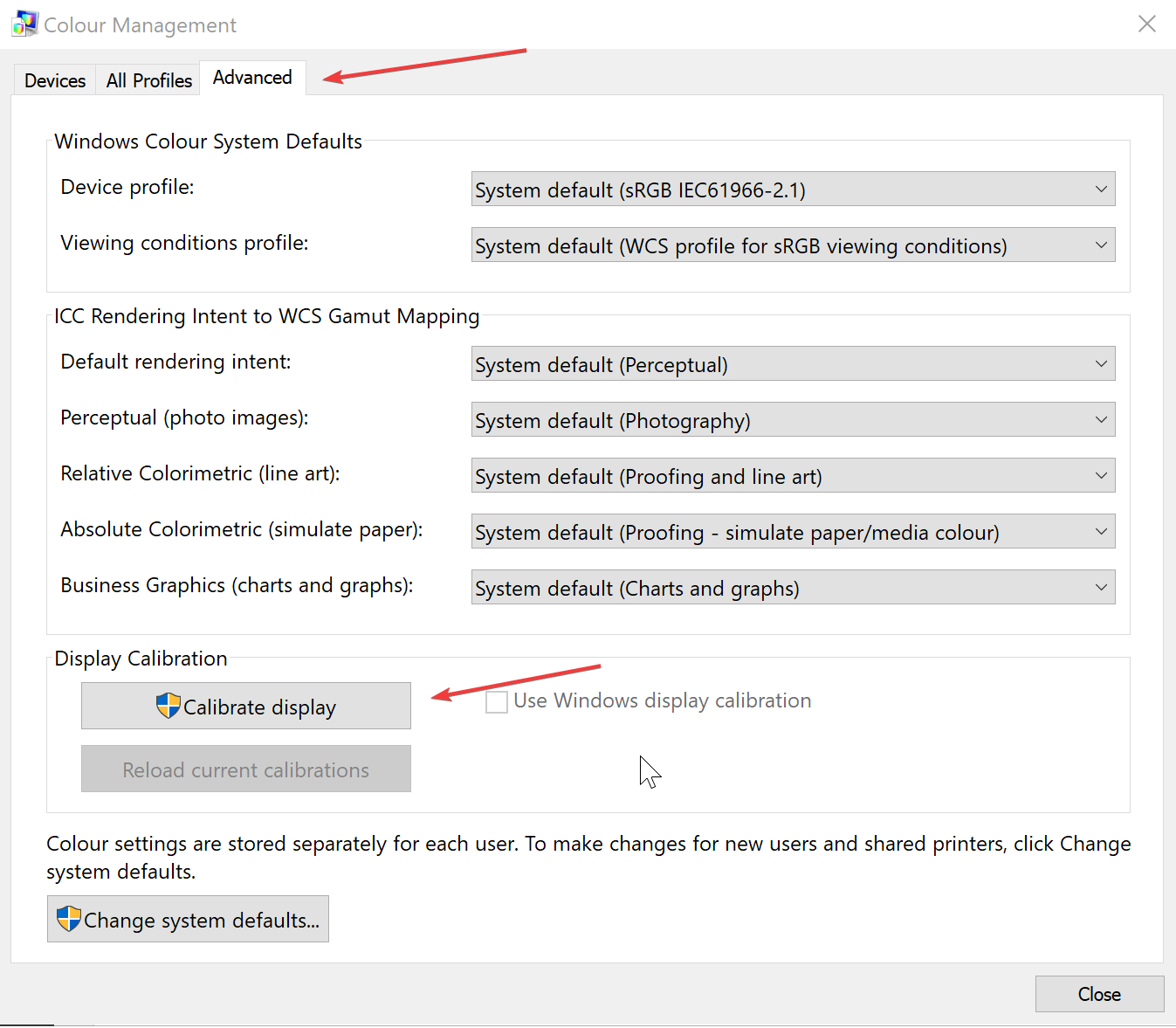
لديك دائمًا خيار إنشاء ملف تعريف لون جديد ، ملف به درجة حرارة اللون مضبوطة على وضع أكثر برودة.
- انقر فوق بداية > إعدادات > نظام.
- انقر فوق عرض من الخيارات الموجودة على اليسار.
- انقر فوق عرض متقدم الإعدادات من قائمة الخيارات الموضوعة في أسفل الصفحة.
- انقر فوق خصائص محول العرض للشاشة 1.
- في ال الخصائص النوافذ التي تفتح ، حدد إدارة الألوان التبويب.
- اضغط على إدارة الألوان زر.
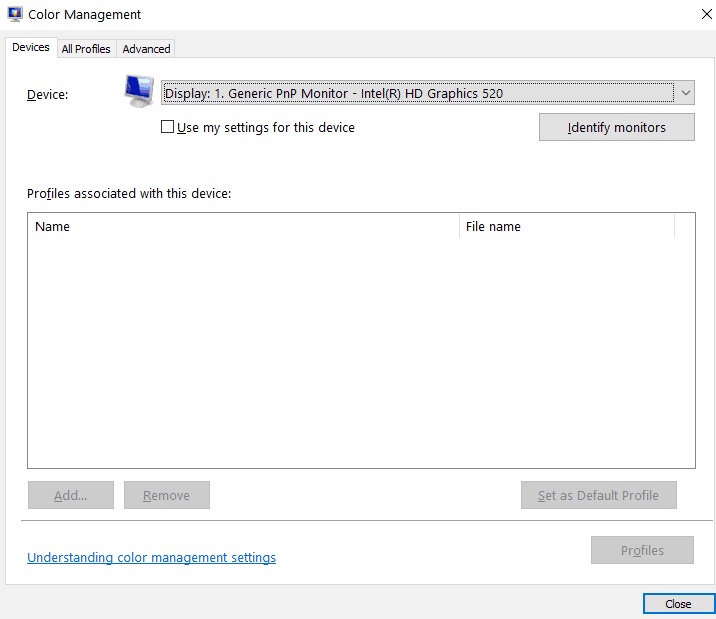
- في ال إدارة الألوان النافذة التي تفتح ، حدد متقدم التبويب.
- في ال عرض Calibraton القسم ، انقر فوق معايرة العرض.
- انقر التالي في النوافذ التي تفتح بعد ذلك.
- على ال الصفحة الخامسة، انقر فوق يتخطى إعدادات السطوع. بهذه الطريقة ، ستصل إلى إعدادات المعايرة الافتراضية.
- انقر فوق ينهي. بهذه الطريقة ، تكون قد قمت للتو بإنشاء ملف تعريف لون جديد حيث يكون للون الأبيض المزيد من الصبغة المزرقة وأقل من الأصفر.
لذلك ، فإن هذا يجعله تجميعًا شاملاً لكل ما تحتاج إلى القيام به إذا تحولت شاشة Surface إلى اللون الأصفر.
أيضًا ، فيما يلي بعض الموارد الإضافية للإشارة إليها:
- Pink Screen of Death على جهاز الكمبيوتر [FIX]
- ستجد حلا: لون Windows 10 أحمر على الشاشة
- شاشة الموت الخضراء في Windows 10 [FIX]


